Los creadores de contenido usan diferentes métodos para hacer que sus fotos fijas cobren vida. La animación es una de las técnicas simples para agregar movimientos a tus fotos. Es probable que la superposición animada agregue un efecto cinematográfico a las fotos. Varias aplicaciones, herramientas y software le permiten agregar superposiciones animadas a las imágenes.
Puede agregar animación siguiendo pasos simples si tiene la aplicación o el software adecuado a su disposición. Además, la animación también se puede agregar a través de herramientas en línea. Si quieres convertirte en un experto en este arte, la siguiente guía te ayudará. Empecemos sin más dilación.

Parte 1:¿Cómo agregar animación a tus fotos y hacer un video?
Combinar fotos para hacer un video puede ser emocionante. Hay una variedad de herramientas y software en línea que le permiten hacer un video a partir de un par de imágenes. El video creado se puede mejorar aún más agregando animación, efectos de fondo, música y mucho más. Filmora es una ventanilla única para todas estas funciones. Su biblioteca de animación integrada incluye efectos panorámicos, borrosos, desvanecidos y otros que lo ayudan a presentar fotos de una manera atractiva. Además, la aplicación también está equipada con plantillas cautivadoras. Entonces, impresiona a tu audiencia con diseños creativos. Siga la guía paso a paso a continuación.
Paso 1 Inicie Filmora
Inicie Filmora y haga clic en Archivo>yo importar medios>importar archivos multimedia para agregar fotos. Arrastra y suelta todas las fotos que quieras incluir en un video.
Paso 2 Coloca fotos en la línea de tiempo
Arrastra las fotos a la línea de tiempo.
Nota :arrastre y suelte todas las fotos en una secuencia preferida para obtener un video de salida. Además, también use un divisor para salirse con la suya con piezas adicionales. Se pueden agregar efectos de fondo y música en el mismo paso.
Paso 3 Dividir y agregar fondo
Haz clic en la línea de tiempo y elige dividir . Luego, seleccione efectos y elige cualquier efecto de desenfoque que quieras agregar. Extiende el efecto a lo largo de la línea de tiempo.
Paso 4 Agregar animación de fotogramas clave
Haga doble clic en la Foto y luego seleccione animación . Elija opciones del preestablecido menú.
Paso 5 Agregar filtros
Ve a Efectos y elige la superposición opción del panel lateral izquierdo. Añade el Desenfoque Bokeh efecto que más se adapte a sus imágenes.
Paso 6 Agregar títulos
Elige el Título opción del menú anterior y seleccione el título que desea agregar a sus fotos.
Paso 7 Exportar
Haga clic en Exportar en el menú de arriba y seleccione crear un video opción de la lista desplegable.
¡Haz clic aquí para descargar el proyecto de ejemplo e importarlo a tu Filmora para probarlo!
Parte 2:¿Cómo agregar animación a tu título en un video?
Filmora es una poderosa herramienta de edición de video con funciones avanzadas. Además, sus características relevantes para los gráficos en movimiento también son impresionantes. Los gráficos en movimiento se utilizan principalmente para hacer títulos de video para captar el interés de la audiencia. Lo que hace que el título sea más convincente es la música de fondo. Además, el contenido se vuelve más comprensible para la audiencia si se incorpora con texto animado. Por lo tanto, si está interesado en un proceso simple para agregar animación, siga los sencillos pasos que se mencionan a continuación.
Haz clic en Filmora para iniciarlo. Ir a archivo , haga clic en importar medios, y seleccione importar archivos multimedia
Haga clic en Títulos pestaña y elija el título de su elección. La ventana de vista previa le mostrará cómo se verá el título seleccionado. Arrastra y suelta el título en la línea de tiempo del video.
Nota :Puede probar diferentes plantillas y comprobarlas en la ventana de vista previa antes de aplicarlas a la línea de tiempo
Paso 4:Agregar animación
Haga doble clic en el Texto y ve a la Edición avanzada opción. Aquí puede agregar animaciones y cambiar el tamaño y la opacidad de la animación. Reproduce el vídeo para comprobar los resultados.
Paso 5:Exportar
Haga clic en Exportar en el menú de arriba y seleccione crear un video opción de la lista desplegable.
¿Te gusta la animación elegante que hace que tus fotos cobren vida? También puede hacer una presentación de diapositivas increíble sin usar animación.
Parte 3:¿cómo hacer una presentación de diapositivas a través de herramientas gratuitas y en línea?
Crear presentaciones de diapositivas se vuelve fácil cuando tiene acceso a herramientas gratuitas en línea. Canva es una de esas herramientas que te permite crear presentaciones de diapositivas de fotos y videos con innovadoras plantillas integradas. Puede hacer una presentación de diapositivas para cualquier ocasión, desde cumpleaños hasta bodas y fiestas de graduación. Además, Canva también viene con una colección de música versátil y amplia. Además, los estilos y diseños de la colección Canva también son únicos e inspiradores. Canva es compatible con todos los sistemas operativos. Por lo tanto, puede usarlo tanto en su teléfono inteligente como en su computadora. Viene con una opción de vista de presentador para facilitar el presentador. En resumen, Canva es ideal para crear y presentar una presentación de diapositivas, y eso también sin costo alguno. Si desea aprender el procedimiento rápido para combinar diapositivas en Canva, la siguiente sección menciona cinco pasos simples.
Paso 1:Regístrate en Canva
Haz clic en registrarse opción en la esquina superior derecha de la pantalla. Regístrese con su cuenta de Google o Facebook para continuar.
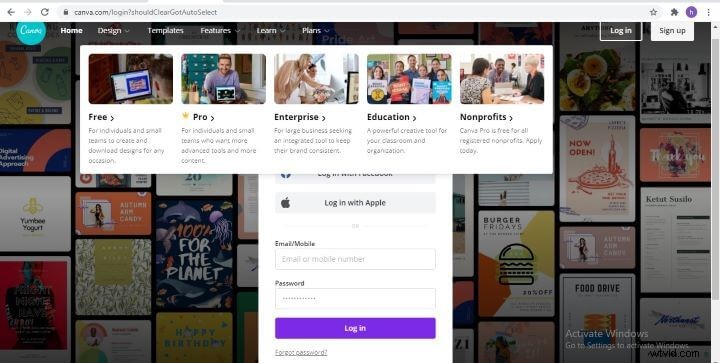
Nota :La opción de registro es solo para nuevos usuarios. Las personas que tengan cuentas registradas pueden usar la opción de inicio de sesión para continuar.
Paso 2:Seleccione la plantilla
Haga clic en la plantilla para elegir el adecuado para usted y agregarlo a la página.
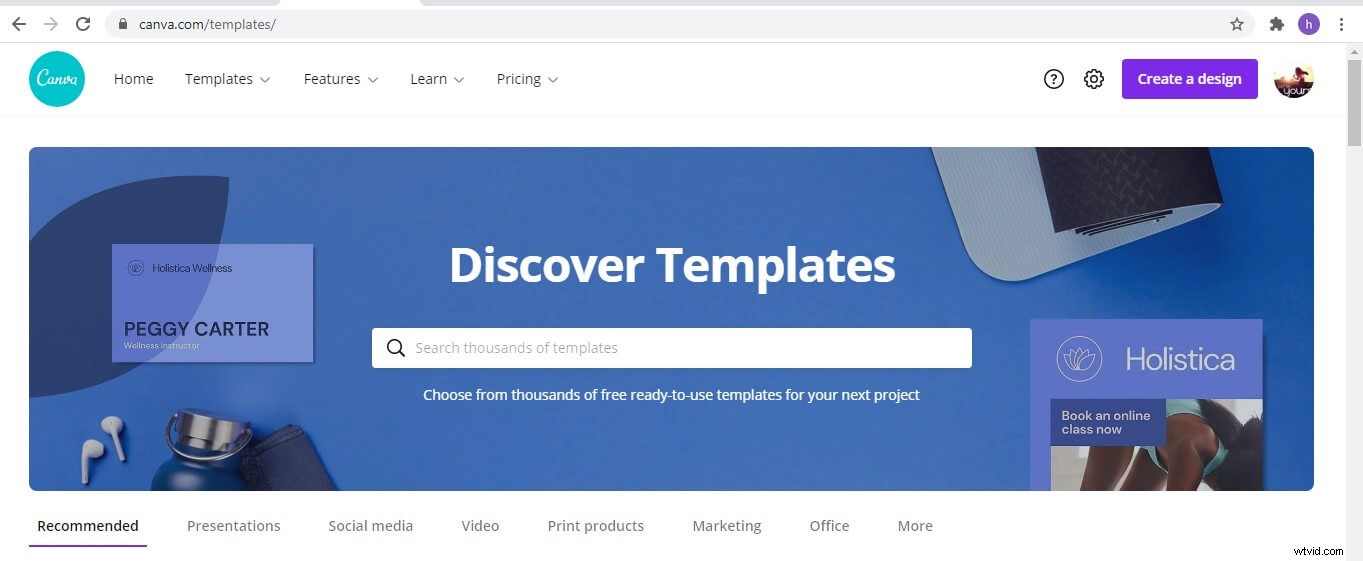
Nota :Puede que le resulte difícil conseguir la plantilla adecuada. Por lo tanto, puede filtrar las plantillas mediante una herramienta de búsqueda que filtra las plantillas específicas de la industria o el nicho.
Paso 3:crea una presentación de diapositivas
Seleccione fondo personalizado, fuente, color y también agregue música de fondo. Las animaciones se pueden aplicar por separado a cada diapositiva.
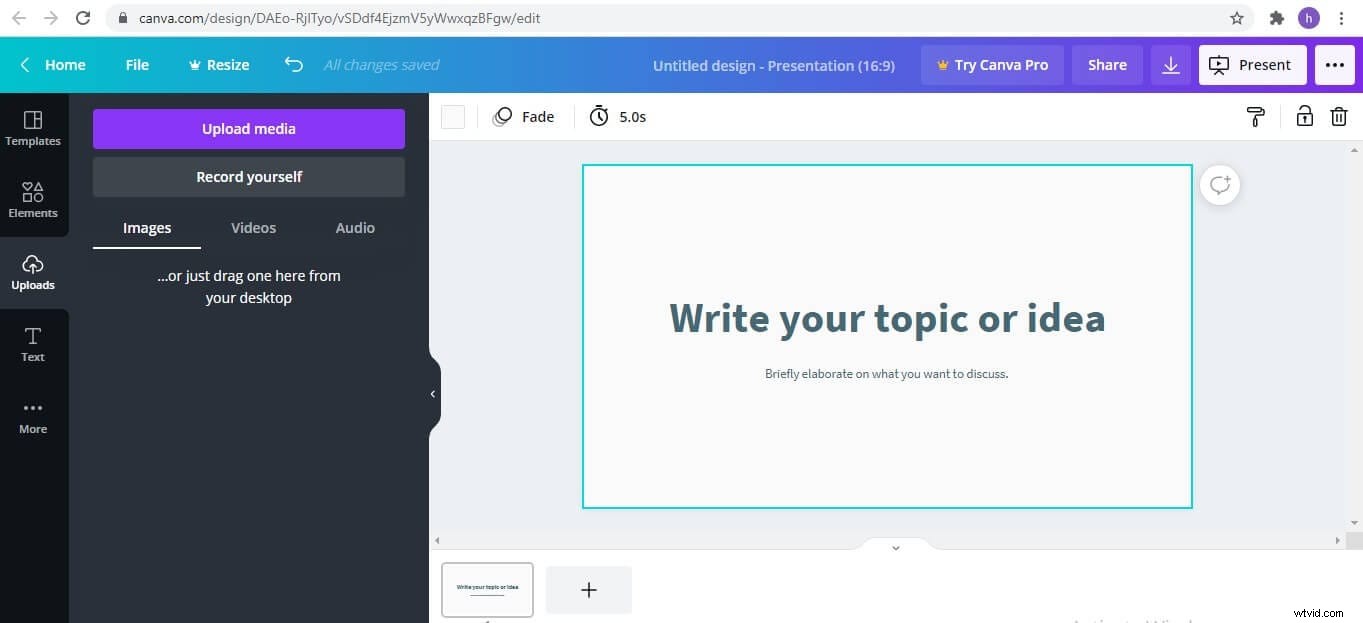
Como puede ver, es conveniente hacer una presentación de diapositivas a través de herramientas en línea y gratuitas. Sin embargo, no son tan potentes y estables como los editores de video como Filmora. ¡Descarga Filmora ahora y pruébalo!
Parte 4:Lectura extensiva:¿Qué hace una buena presentación de diapositivas?
La presentación de diapositivas se usa normalmente para presentar información en la presentación. Agrega un valor único a las imágenes en la diapositiva. Por lo tanto, es probable que los espectadores se interesen en la información si se presenta mediante una presentación de diapositivas. Sin embargo, la presentación de diapositivas debe optimizarse para obtener los mejores resultados. Esto significa que las herramientas deben usarse perfectamente con un esquema de color y una fuente adecuados. Si se pregunta qué otros factores pueden mejorar la presentación de diapositivas, hemos seleccionado algunas características para hacer que la presentación de diapositivas sea atractiva.
Transición
La transición puede agregar movimiento a las diapositivas. Las aplicaciones de creación de presentaciones de diapositivas están equipadas con estilos de transición incorporados para incorporar en su presentación de diapositivas. También puede agregar estilos de transición avanzados si lo proporciona la aplicación. En resumen, el efecto de transición hace que la presentación de diapositivas sea cautivadora y fascina a los espectadores.
Música
La música tiene un efecto mágico en las personas. Los espectadores de presentaciones de diapositivas no son diferentes. Las bibliotecas de música se agregan a los creadores de presentaciones de diapositivas para que la presentación visual sea interesante. Del mismo modo, la música de fondo también ayuda a los espectadores a mantener su interés. Entonces, si temes aburrirte en medio de la presentación de diapositivas, la música puede ayudarte a lidiar con este problema.
¿Quieres algunos sitios para descargar música? Consulte este artículo:Los 9 mejores sitios para descargar música para presentación de diapositivas.
Título
El título es lo primero que puede llegar a la vista de los espectadores. Entonces, si su título es cautivador y llamativo, atraerá la atención de los espectadores. El título claro también significa el propósito de la presentación. En resumen, el título debe ser significativo, conciso y relevante para la diapositiva para facilitar la audiencia.
Preguntas frecuentes
¿Cómo escribir buenos títulos para diferentes escenarios?
Comprender el escenario es lo más importante para producir un título significativo y bueno. Esto le permite crear un título que atraiga al público objetivo desde el principio. Además, también debe explicar la intención del escenario. Además de esto, debe enfatizar el valor del tema para la audiencia. Por último, pero no menos importante, el título debe abordar el escenario en un dominio más amplio.
¿Cómo obtener música sin derechos de autor para la presentación de diapositivas?
La música ideal es imprescindible para la presentación de diapositivas. Sin embargo, debe estar libre de derechos de autor para evitar problemas legales. La amplia colección de bandas sonoras incluidas en la biblioteca de música de Filmora no tiene derechos de autor y puedes usarla en cualquier parte de tu presentación de diapositivas. Además, la biblioteca de audio de YouTube también proporciona un fácil acceso a las bandas sonoras que se encuentran en el dominio público. Además, software como Audio Jungle y Audio Blocks ofrecen pistas de música de alta calidad y libres de regalías.
Conclusión
No hay mejor opción que una presentación de diapositivas cuando se presenta a la audiencia. Entonces, la única forma de avanzar es hacerlos lo mejor posible. Los videos superpuestos animados, el texto animado en el título, por nombrar algunos, son técnicas efectivas para aumentar el interés del espectador en la diapositiva. Del mismo modo, la música de fondo, el estilo de transición y otros factores también juegan un papel importante. Para concluir, debe encontrar una solución única para mejorar la calidad de su contenido en las imágenes. Filmora y Canva son algunas herramientas que brindan la oportunidad de agregar animación, música y mucho más.
